AI Zusammenfassung
Möchten Sie Ihre Formulare von Ihrer aktuellen Website zu exportieren und importieren sie auf eine andere? Die Import- und Export-Tools in WPForms geben Ihnen die Möglichkeit, Ihre Formulare auf eine andere Website zu migrieren, so dass Sie nicht brauchen, um sie von Grund auf neu zu erstellen.
Dieser Artikel zeigt Ihnen, wie Sie die Formular-Import und Export-Funktionen in WPForms verwenden.
In diesem Artikel
Bevor Sie loslegen, stellen Sie sicher, dass Sie WPForms auf Ihrer Website installiert und aktiviert haben.
Formulare exportieren
Um auf das Export-Tool zuzugreifen, gehen Sie zu WPForms " Tools. Wählen Sie dort die Registerkarte "Export".
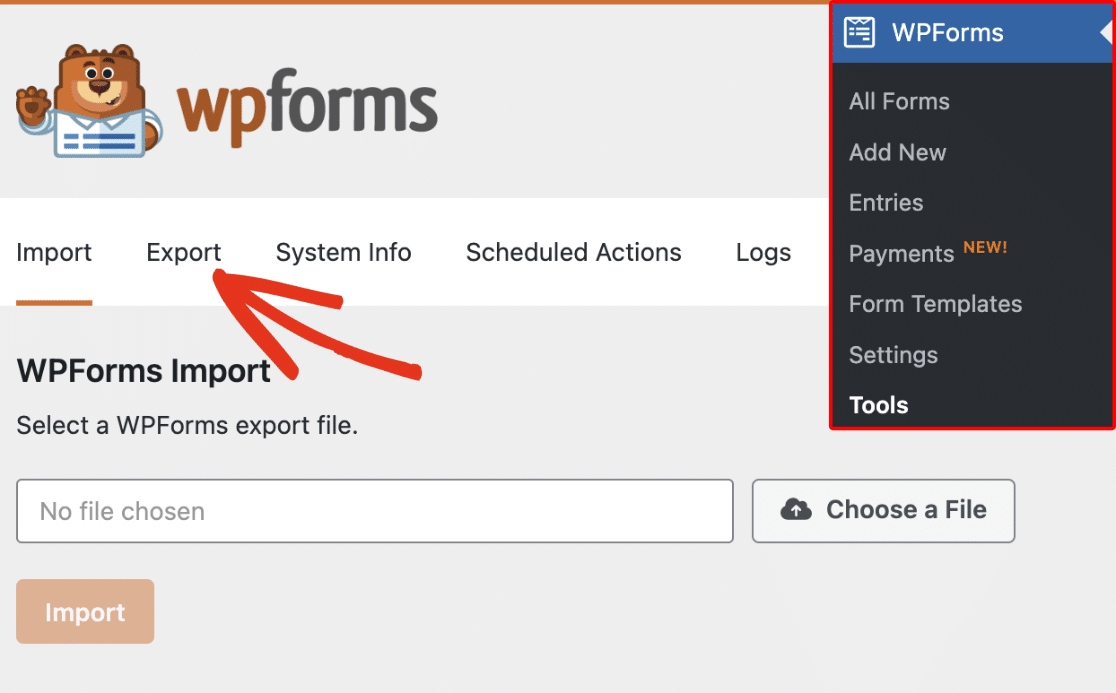
Scrollen Sie auf der Registerkarte "Export" zum Abschnitt " Formularexport" und klicken Sie auf das Dropdown-Menü " Formular(e) auswählen". Sie sehen dann eine Liste der Formulare auf Ihrer Website, die für den Export verfügbar sind.
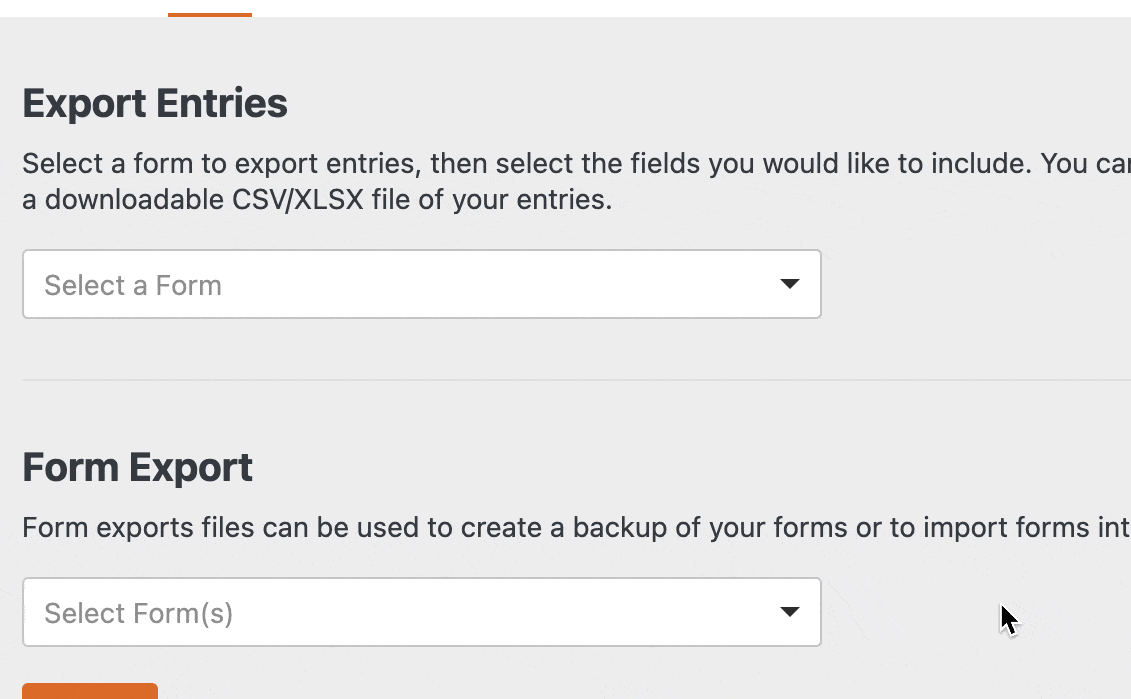
Wählen Sie die zu exportierende(n) Datei(en) aus und klicken Sie dann auf die Schaltfläche Exportieren.
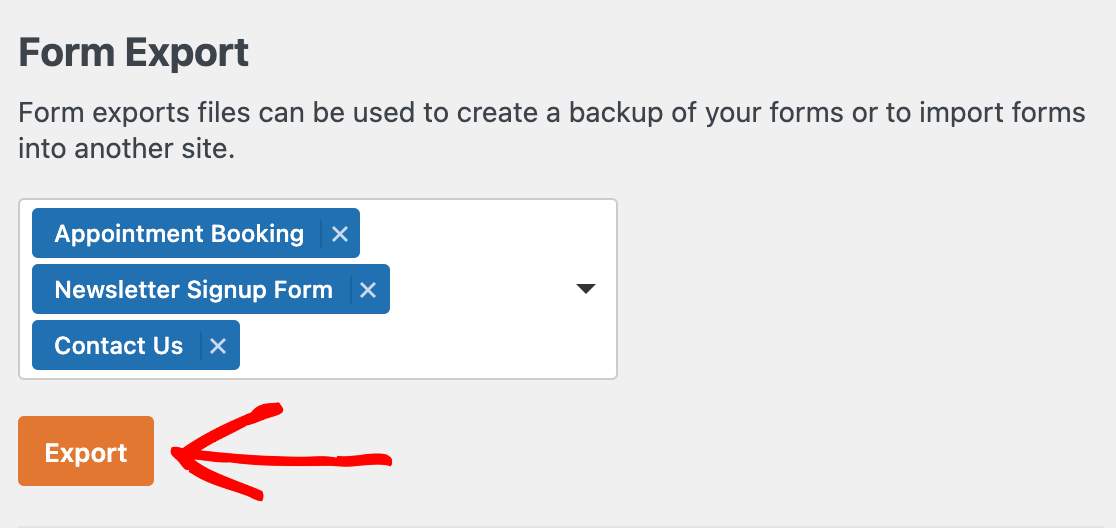
Ihr(e) Formular(e) werden dann in einer Datei zusammengefasst und auf Ihren Computer heruntergeladen.
Formulare importieren
Um ein Formular zu importieren, gehen Sie zu WPForms " Tools und klicken Sie auf die Registerkarte Import. Klicken Sie dann auf die Schaltfläche Datei auswählen, um die Datei von Ihrem Computer auszuwählen, die das/die Formular(e) enthält, die Sie importieren möchten.
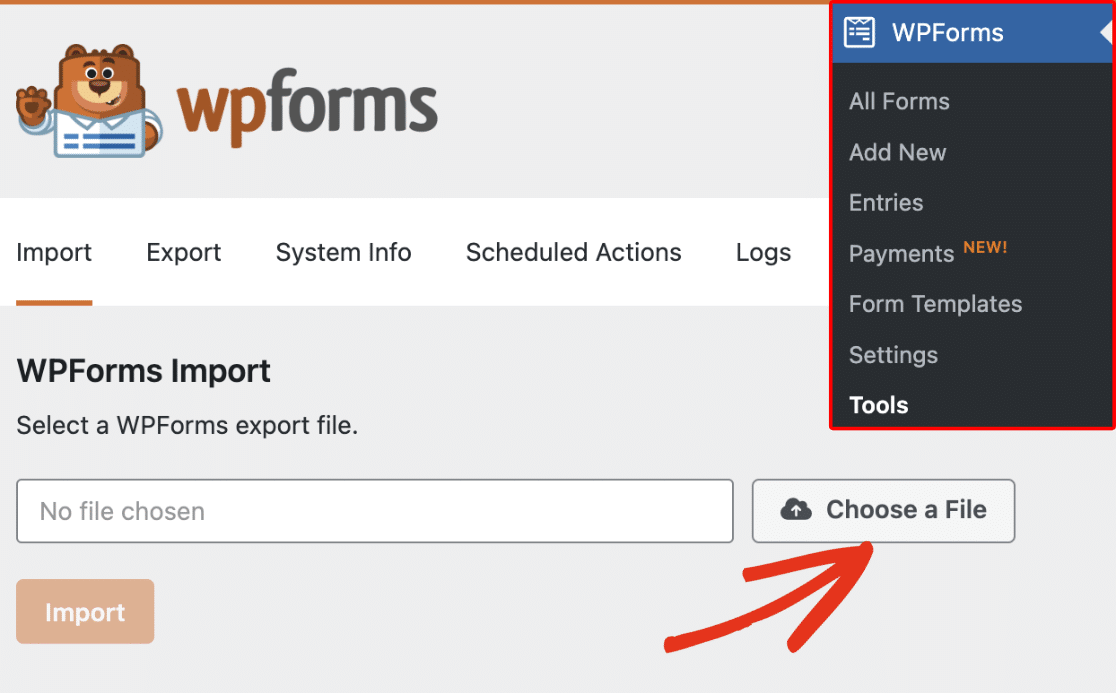
Sobald Sie eine Datei ausgewählt haben, klicken Sie auf die Schaltfläche Importieren.
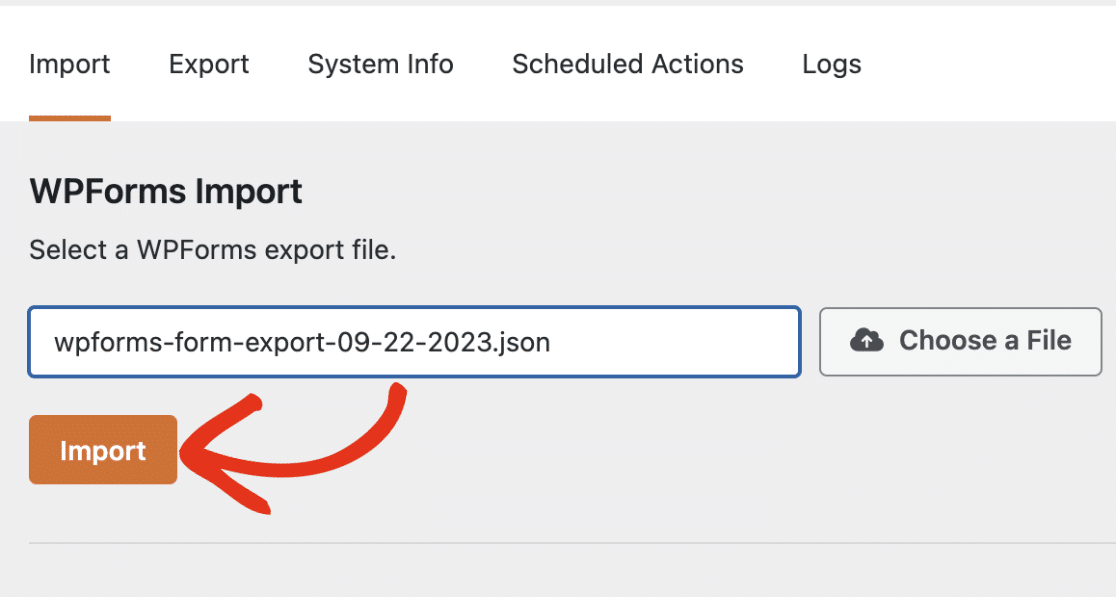
Wenn Sie das Formular erfolgreich importiert haben, erscheint ein Hinweis mit einem Link zur Seite Formularübersicht, auf der Sie Ihre importierten Formulare sehen können.

Wenn Sie Ihr importiertes Formular bearbeiten möchten, klicken Sie einfach auf den Titel des Formulars, um den Formularersteller zu öffnen.
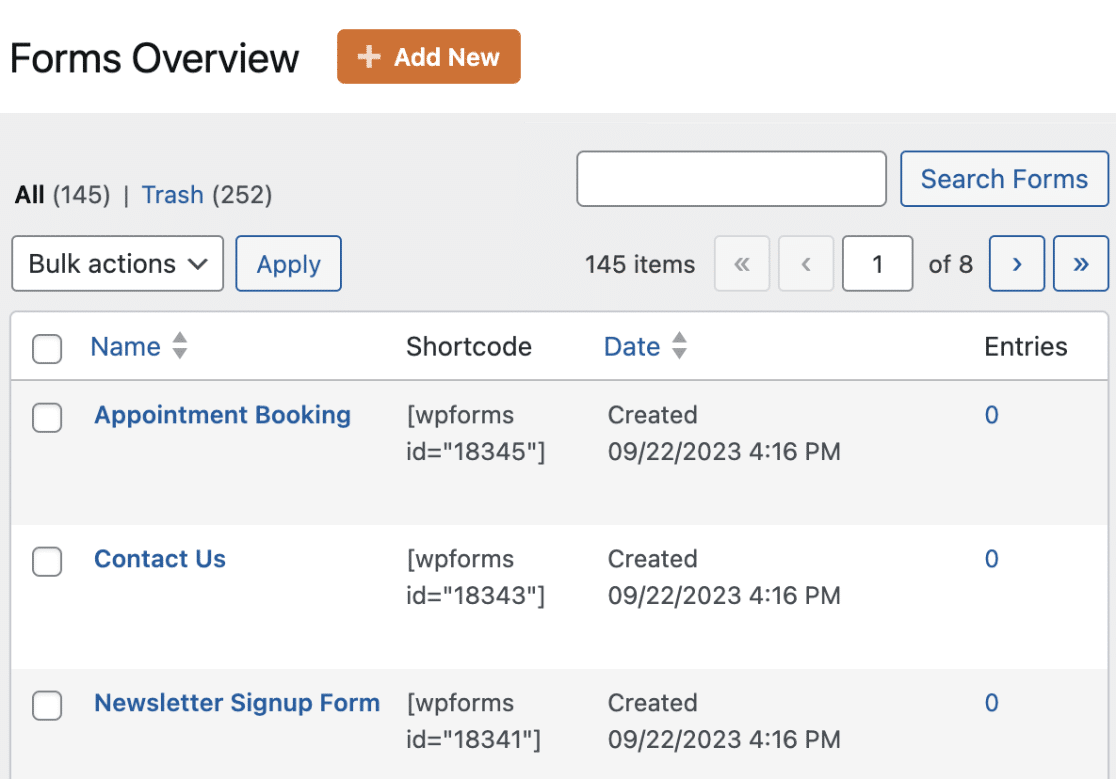
Formulare aus anderen Plugins importieren
WPForms ermöglicht es Ihnen, Ihre Formulare aus anderen Formularerstellungs-Plugins einfach zu migrieren. Details zum Import von Formularen, die Sie mit einem anderen Plugin erstellt haben, finden Sie in den unten aufgeführten Tutorials:
- Wie man von Pirate Forms zu WPForms wechselt
- Wie man von Contact Form 7 zu WPForms wechselt
- Wie man von Ninja Forms zu WPForms wechselt
Häufig gestellte Fragen
Hier sind einige der häufigsten Fragen, die wir von Benutzern zum Importieren und Exportieren von Formularen erhalten.
Warum erhalte ich die Meldung "Das Feld ist leider nicht verfügbar und wird im Frontend ignoriert"?
Diese Meldung wird angezeigt, wenn ein Formularfeld in WPForms auf der Website, in die Sie Ihr Formular importieren, derzeit nicht verfügbar ist.
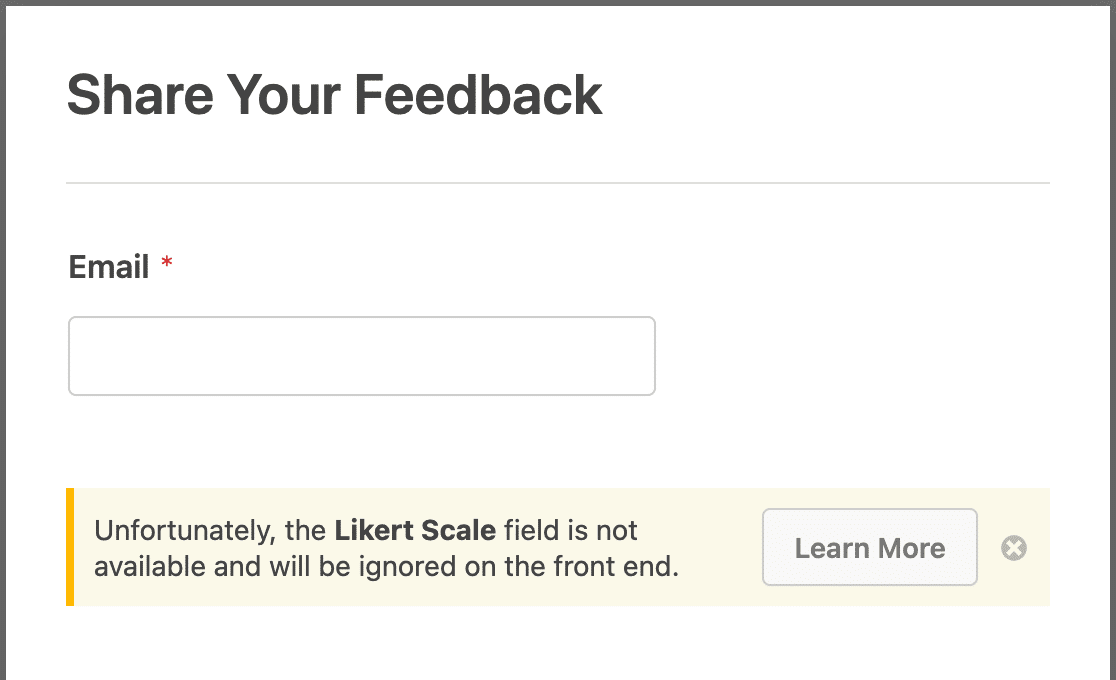
Der häufigste Grund für diese Meldung ist, dass das WPForms-Addon, das das Feld enthält, nicht auf der Website installiert und aktiviert ist, in die Sie Ihr Formular importiert haben.
Wenn Sie beispielsweise ein Formular importieren, das das Feld "Likert-Skala" verwendet, muss das Addon "Umfragen und Abstimmungen" auf der Website, zu der Sie es hinzufügen, installiert und aktiviert sein. Wenn dieses Addon nicht verfügbar ist, kann das Feld nicht geladen werden und es wird diese Meldung angezeigt.
Fancy Fields sind mit allen bezahlten Lizenzen verfügbar. Wenn Sie von einer bezahlten Lizenz auf WPForms Lite downgraden, werden Sie diese Meldung sehen, wenn Ihr Formular ein Fancy-Feld enthält.
Um das Problem zu lösen, stellen Sie bitte sicher, dass Sie eine bezahlte WPForms-Lizenz und die bezahlte Version von WPForms installiert haben, zusammen mit allen anwendbaren Addons, die Ihre Formulare benötigen. Wenn Sie weitere Fragen haben, kontaktieren Sie bitte unser Support-Team und wir werden Ihnen gerne helfen.
Warum erhalte ich die Meldung "Sie können keine Formulare importieren, weil Sie keine ungefilterten HTML-Berechtigungen haben", wenn ich versuche, ein Formular zu importieren?
Diese Meldung wird angezeigt, wenn eine WordPress-Benutzerrolle nicht über die Fähigkeit "unfiltered_html" in WordPress verfügt.
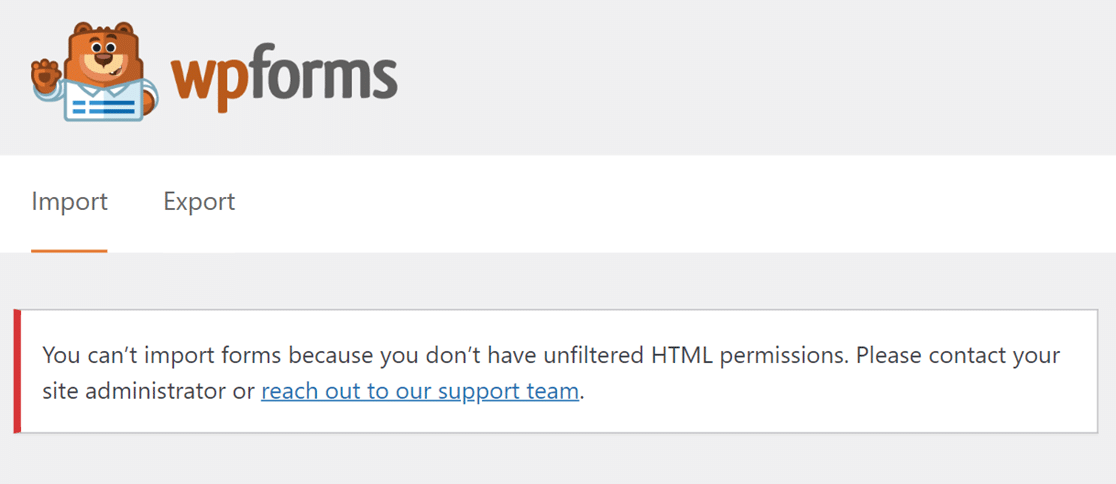
Standardmäßig haben aus Sicherheitsgründen nur Benutzer mit einer Administratorrolle diese Möglichkeit. Ohne diese Fähigkeit können Sie keine Formulare importieren und sehen diese Meldung. Weitere Einzelheiten zur "unfiltered_html"-Fähigkeit finden Sie in der WordPress-Anleitung zu Rollen und Fähigkeiten.
Das war's! Jetzt können Sie Formulare zwischen Websites mit den Import- und Export-Tools in WPForms bewegen.
Möchten Sie auch benutzerdefinierte Formularvorlagen erstellen, damit Sie nie wieder ein Formular von Grund auf neu erstellen müssen? Mehr dazu erfahren Sie in unserem Tutorial zur Erstellung von benutzerdefinierten Formularvorlagen.
